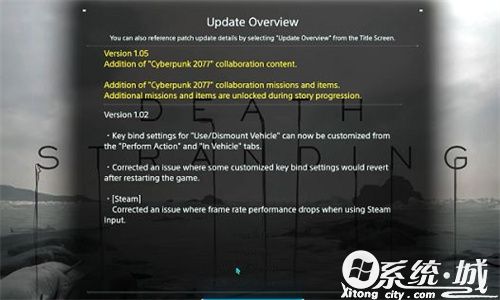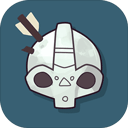正当防卫4怎么设置中文 正当防卫4中文设置在哪
时间:2023-03-20来源:系统城下载站作者:佚名
正当防卫4怎么设置中文?很多玩家在体验游戏的过程中,发现不是中文版本,玩起来就有点费劲。那么,正当防卫4中文设置在哪?下面,就让小编来告诉你们吧,感兴趣的玩家快随小编一起往下看看哦。
首先,我们双击打开我的电脑。

然后选择C盘。

选择用户。

接下来选择你自己使用的用户名,一般为Administrator。

再找到appdata,选择local。
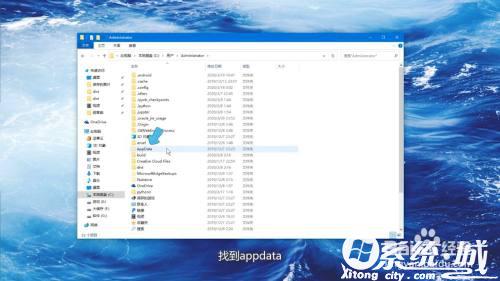
找到EpicGamesLauncher文件夹,选择saved。

选择第一个config。
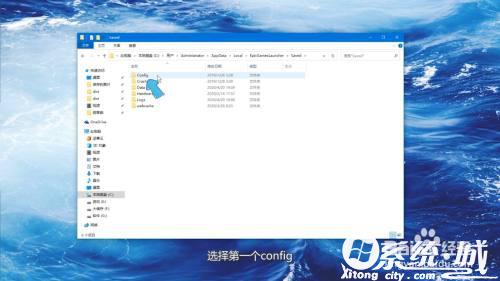
再选择windows。

双击打开GameUserSettings文件。

在记事本的末尾添加
[Internationalization]
Culture=zh-Hans。
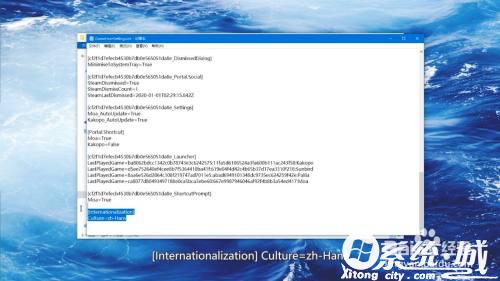 1
1
然后进行保存记事本并关闭。
 1
1
这个时候重启epic,一定要重启。
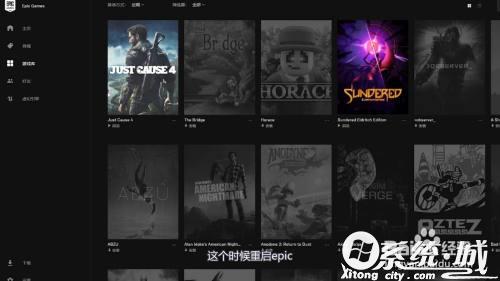 1
1
再次打开游戏的时候,就会发现游戏语言变成中文啦。

以上就是正当防卫4怎么设置中文的具体设置步骤啦,玩家们学会了吗?想要调中文的小伙伴,快快按照小编的方法,去游戏中设置看看吧!